首先,看一下最終圖形:圖中的顏色及形狀僅供參考。
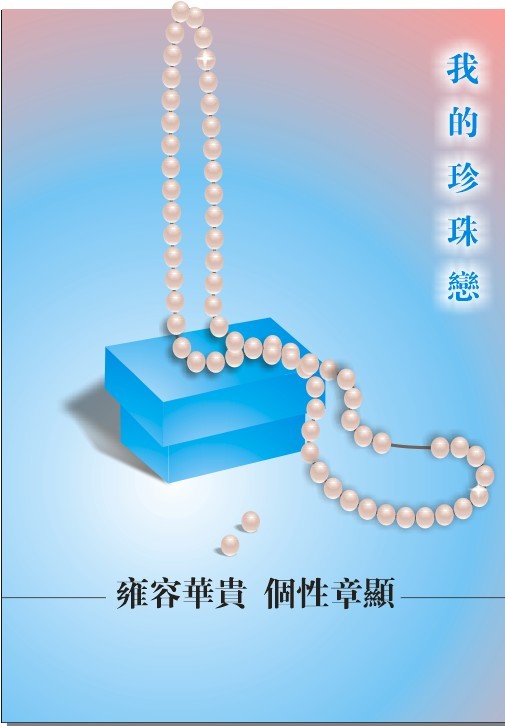
下面是步驟:
第一步,創建頁面,雙擊矩形工具自動創建頁面,填充漸變色,如圖示:
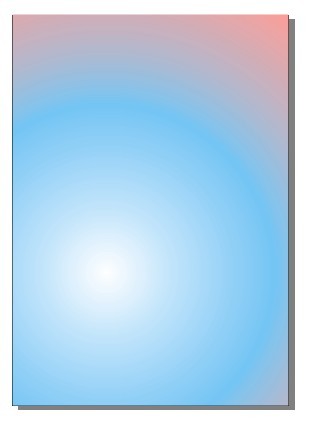
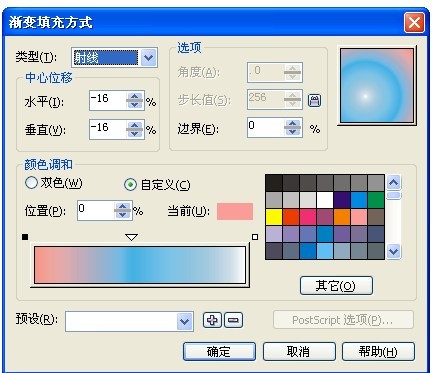
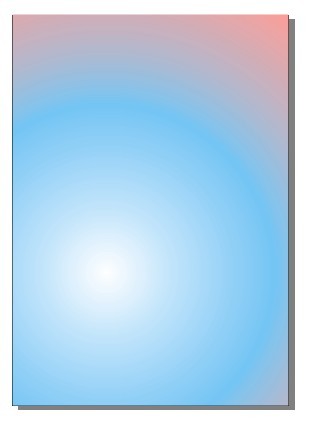
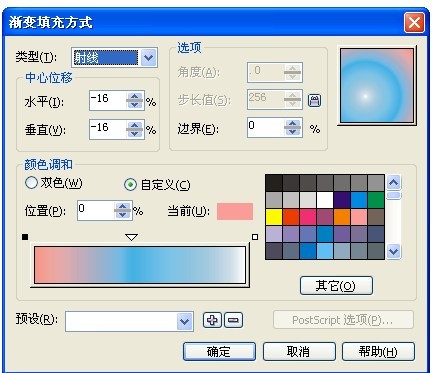
第二步:繪制盒體,依然使用矩形結合曲線類工具編輯,得到圖形如下:
 將幾個部分的矩形進行排列組合好,注意上下關系。
將幾個部分的矩形進行排列組合好,注意上下關系。
 將幾個部分的矩形進行排列組合好,注意上下關系。
將幾個部分的矩形進行排列組合好,注意上下關系。
接下來,為其添加投影效果,使用交互式陰影工具拖動產生;


再為其添加后面的陰影:使用矩形工具變形后拖動陰影工具產生。
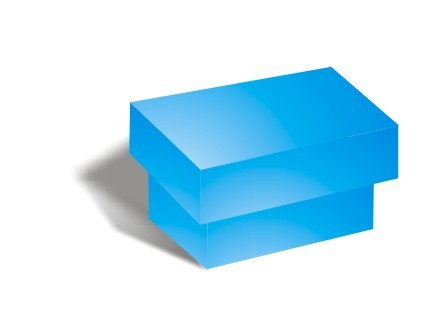
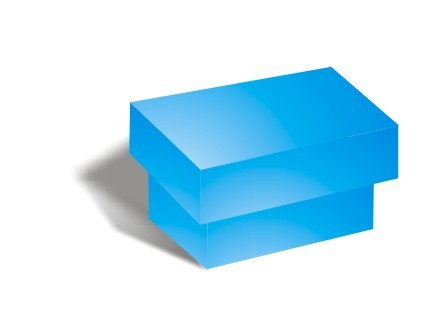
第三步,繪制珍珠,主要是橢圓填充漸變。如圖示:


然后使用交互式調和工具創建調和效果:如下圖示:
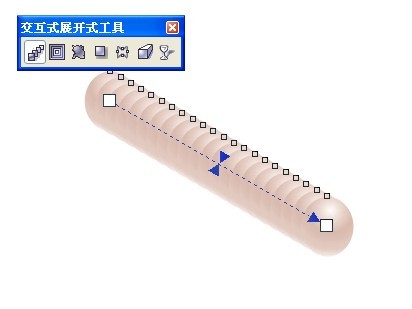
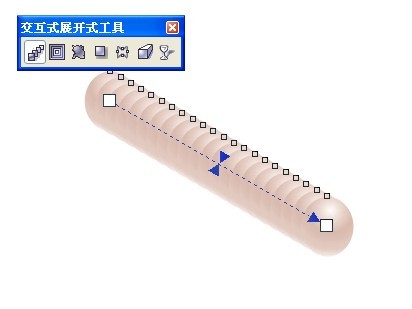
接下來,我們要畫路徑了,使用的是曲線類工具結合形狀工具繪制,如下圖示:
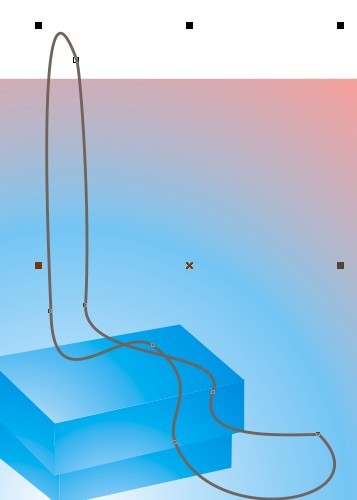
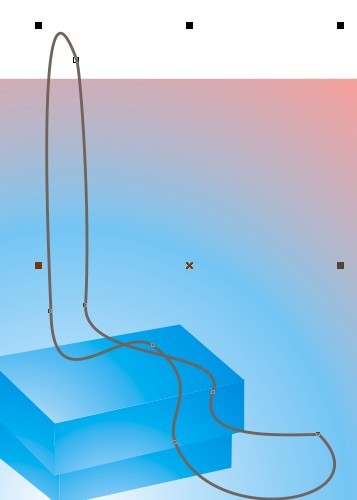
接下來,選中珍珠調和體執行新建路徑,并且要選中沿全路徑調和;
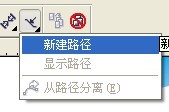
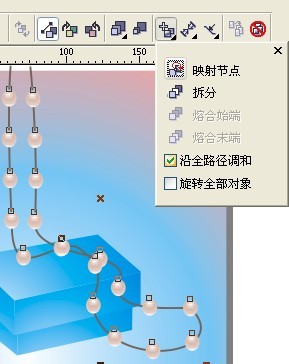
再將屬性欄中步數根據其大小設置相應的值,在這里是75個步數。如下圖示;

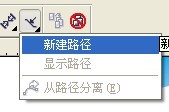
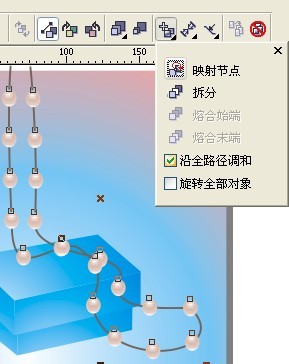
再將屬性欄中步數根據其大小設置相應的值,在這里是75個步數。如下圖示;

然后將其整體拆分(排列/拆分),移動二個出來,再將部分添加陰影即可,如下圖所示:
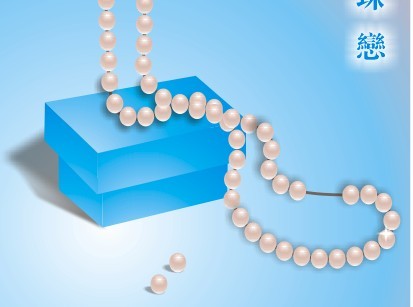
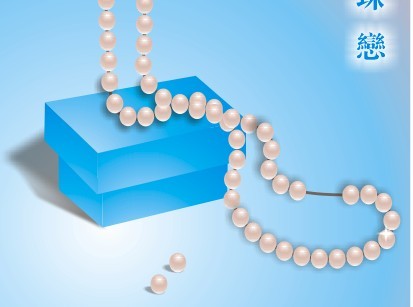
最后寫上文字,最終效果也明了了吧。。。。就是這么的簡單。。。。。。。
安徽新華電腦學校專業職業規劃師為你提供更多幫助【在線咨詢】


 熱門精品專業
熱門精品專業

